飞书上传本地文件的方法
2023-09-27 09:09:21作者:极光下载站
很多小伙伴在日常工作中都离不开飞书软件,因为飞书中的功能十分的丰富,能够满足我们的各种办公需求,无论是日常考勤打卡,还是创建在线文档,在飞书中都可以完成操作。有的小伙伴在使用飞书软件时想要将本地文件上传到云文档中,这时我们只需要点击打开选项,然后在下拉列表中再点击打开文件选项,最后在文件夹页面中选择好文件,再点击打开选项即可。有的小伙伴可能不清楚具体的操作方法,接下来小编就来和大家分享一下飞书上传本地文件的方法。
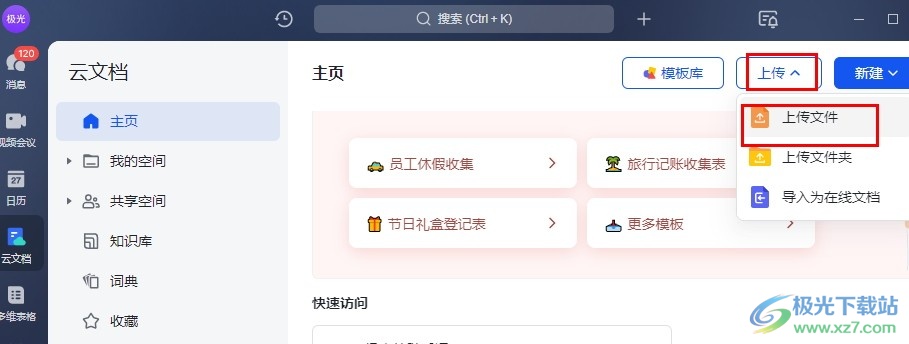
方法步骤
1、第一步,我们先打开电脑中的飞书软件,然后在软件页面左侧的列表中找到“云文档”选项,点击打开该选项
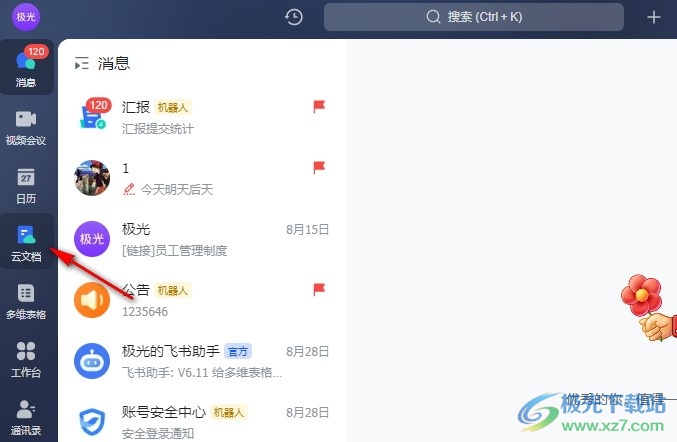
2、第二步,在云文档页面中,我们点击打开页面右上角的“上传”选项
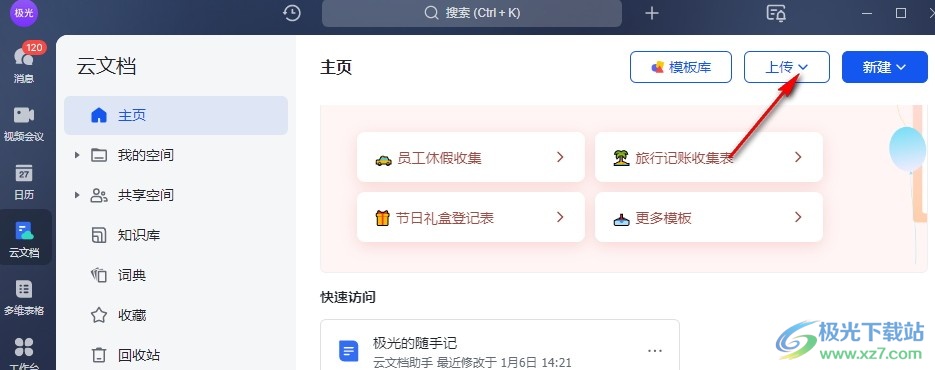
3、第三步,打开上传选项之后,我们在下拉列表中点击选择“打开文件”选项
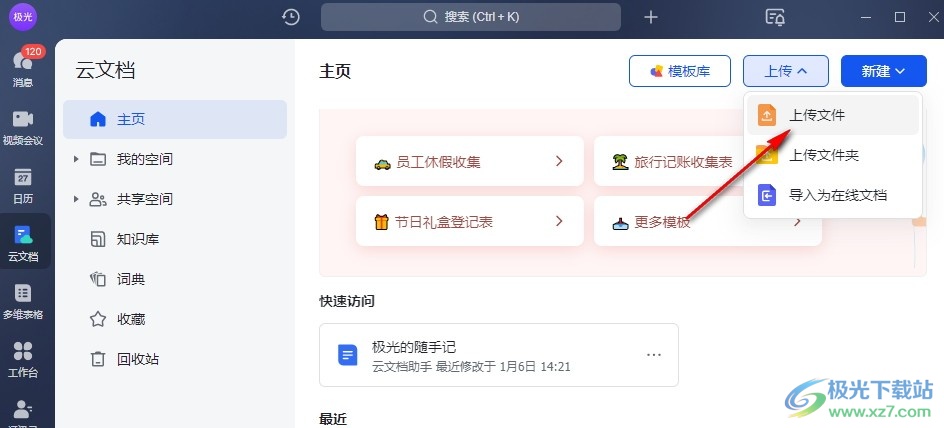
4、第四步,进入文件夹页面之后,我们在该页面中选择准备好的文件,然后点击“打开”选项
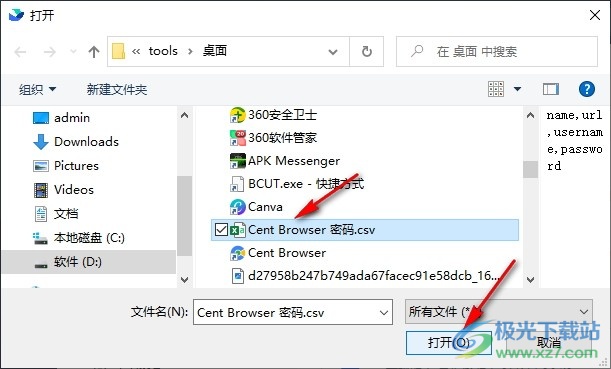
5、第五步,最后我们在弹框中选择“导入”或是“仅上传”选项即可
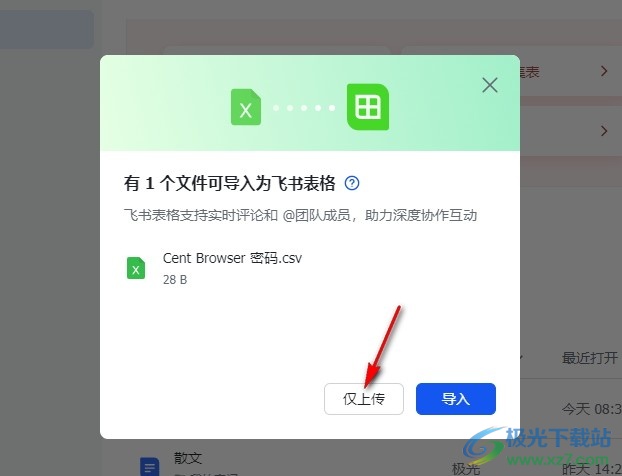
以上就是小编整理总结出的关于飞书上传本地文件的方法,我们在飞书的云文档页面中打开“上传”选项,再选择“上穿文件”选项,接着在文件夹页面中选择好文件再点击打开选项,最后在弹框中点击仅上传选项即可,感兴趣的小伙伴快去试试吧。
[download]273332[/download]